كيفية استخدام تواقيع HTML في Gmail و Hotmail و Yahoo
إذا كنت تستخدم عميل بريد إلكتروني(email client) قائم على الويب مثل Gmail أو Yahoo(Gmail or Yahoo) ، فربما تكون قد علمت أن أيًا من الخدمتين لا يدعم توقيعات HTML . في Gmail و Yahoo(Gmail and Yahoo) ، يمكنك إنشاء توقيعات نصية غنية بالصور وما إلى ذلك ، ولكن لا يمكنك البدء في كتابة كود HTML(HTML code) مباشرة في مربع التوقيع(signature box) .
بالنسبة لمعظم الأشخاص ، تعد إعدادات التوقيع الافتراضية(default signature) كافية ، ولكن بالنسبة للتوقيعات الفريدة والاحترافية حقًا ، فإن HTML هو السبيل للذهاب. باستخدام HTML ، يمكنك إنشاء تخطيطات رائعة وإضافة رموز لملفات تعريف الشبكات الاجتماعية والمزيد. إذا كنت تعتقد أنك بحاجة إلى معرفة HTML من أجل إنشاء توقيع HTML(HTML signature) ، فأنت مخطئ.
هناك العديد من المواقع الإلكترونية ، وسأذكر العديد منها في هذه المقالة والتي تتيح لك إنشاء توقيع HTML(HTML signature) خاص بك أو تنزيل واحد من مئات القوالب مجانًا أو مقابل رسوم رمزية.
ستلاحظ أيضًا أنني لم أذكر Outlook.com وذلك لأنه عميل الويب(web client) الوحيد الذي يتيح لك إنشاء توقيعات HTML محليًا. كل(All) ما عليك فعله هو نسخ كود HTML الخاص بك ولصقه(HTML code and paste) مباشرة في مربع التوقيع(signature box) الخاص بهم ، والذي سأوضحه أدناه. لنبدأ مع Gmail .
توقيع Gmail HTML
في Gmail ، هناك طريقتان لإضافة توقيعات HTML إلى رسائلك الإلكترونية. (HTML)أولاً ، إذا كنت تريد إضافته إلى كل بريد إلكتروني ترسله ، فإن أفضل خيار هو استخدام مربع التوقيع(signature box) ضمن الإعدادات(Settings) - عام(General) .
في الجزء العلوي الأيمن من شاشة Gmail(Gmail screen) ، انقر فوق رمز الترس ثم انقر فوق " الإعدادات(Settings) " .

سيتم نقلك تلقائيًا إلى علامة التبويب " عام(General) " حيث يتعين عليك التمرير إلى حد كبير لأسفل قبل أن ترى مربع التوقيع(signature box) .

على الرغم من أنه لا يمكنك كتابة كود HTML(HTML code) في هذا المربع ، يمكنك نسخه ولصقه! هذا الحل الصغير البسيط يعمل بشكل جيد. قم بالتمرير(Scroll) لأسفل إلى قسم البحث عن توقيعات HTML أو إنشائها(Find or Create HTML signatures) للحصول على توقيع HTML(HTML signature) الذي تريده. إذا كانت هناك أي صور في توقيع HTML(HTML signature) ، فستحتاج إلى التأكد من استضافتها عبر الإنترنت وأنك قمت بتغيير عنوان URL(URL) للرابط في كود HTML(HTML code) أولاً قبل النسخ واللصق(copying and pasting) في Gmail ، وإلا فسترى صورًا مكسورة.
انطلق وافتح توقيع HTML(HTML signature) في متصفح الويب(web browser) الخاص بك ، وحدد كل شيء وانسخه(thing and copy) . أنت لا تريد تحديد كود HTML(HTML code) نفسه ، ولكن الناتج الفعلي يظهر في متصفحك.
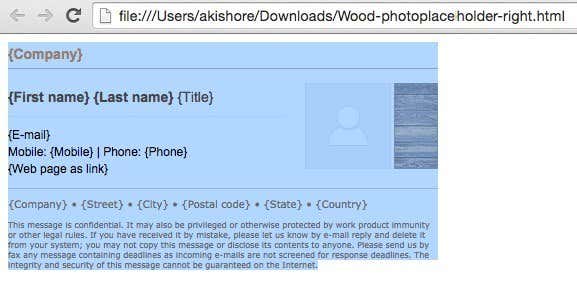
ارجع إلى نافذة Gmail والصق(Gmail window and paste) المحتوى في مربع التوقيع(signature box) . لاحظ(Notice) أن الصور الخاصة بي تظهر معطلة وذلك لأن الصور مخزنة محليًا على جهاز الكمبيوتر الخاص بي.
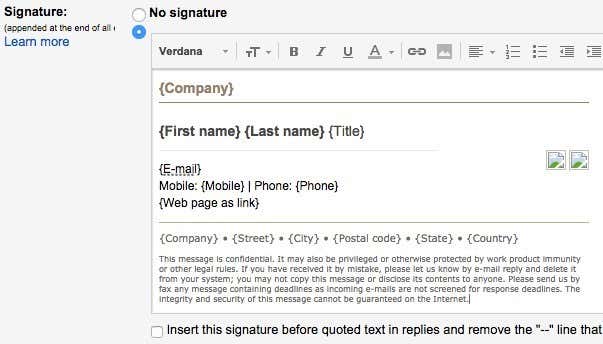
هذه هي الطريقة الأولى للحصول على HTML في توقيع Gmail(Gmail signature) . إذا كنت لا تريد تضمين توقيع مع كل بريد إلكتروني أو إذا كنت بحاجة إلى أكثر من توقيع واحد لحساب Gmail(Gmail account) واحد ، فإن الخيار الآخر هو استخدام الردود الجاهزة(Canned Responses) . هذه إحدى ميزات مختبرات Gmail(Gmail labs) التي يمكنك تمكينها واستخدامها لإضافة كتل من المحتوى إلى بريد إلكتروني.
أولاً ، دعنا نقوم بتمكينه. اذهب إلى الإعدادات(Settings) ثم انقر على المختبرات(Labs) . قم بالتمرير لأسفل إلى الردود الجاهزة(Canned Responses) ، ثم انقر فوق المربع تمكين . (Enable)تأكد من التمرير لأسفل إلى أسفل والنقر فوق(bottom and click) حفظ التغييرات(Save Changes) قبل مغادرة شاشة المختبرات.

قم الآن بإنشاء بريد إلكتروني جديد ، ثم انقر فوق السهم الصغير لأسفل في أسفل يمين نافذة الإنشاء(compose window) . انقر فوق(Click) الردود الجاهزة ، ثم انقر فوق رد جاهز (Canned responses)جديد(New canned response) أسفل عنوان حفظ(Save) .

امنح ردك الجاهز اسمًا مثل توقيع البريد الإلكتروني( Email Signature) أو أي شيء تريده وانقر فوق موافق. سترى الآن فقط نافذة إنشاء(compose window) فارغة . في منطقة(body area) النص ، انسخ والصق(copy and paste) توقيع HTML(HTML signature) .
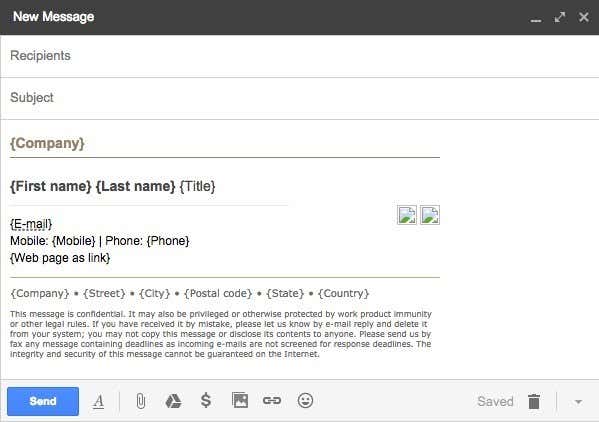
الآن نحن بحاجة إلى حفظه. انقر فوق(Click) السهم ، ثم الردود(Canned responses) الجاهزة ، ثم انقر فوق اسم الرد الجاهز أسفل عنوان " حفظ(Save) " . ستتلقى مطالبة تسألك عما إذا كنت تريد الكتابة فوق ردك الجاهز ، والذي يجب عليك النقر فوق "موافق" عليه. تم حفظ ردك الجاهز. افتح الآن نافذة إنشاء جديدة وانقر(compose window and click) على السهم لأسفل متبوعًا بالردود الجاهزة(Canned responses ) مرة أخرى.

الآن سترى اثنين من الرؤوس الجديدة. لإدراج الرد الجاهز المحفوظ مسبقًا ، انقر فوق اسم الرد الموجود أسفل عنوان الإدخال(Insert) . سيتم إدراج استجابة HTML الجاهزة أينما كان المؤشر.(HTML)
هذا إلى حد كبير بالنسبة لـ Gmail . تعمل كلتا الطريقتين بشكل جيد ولأغراض مختلفة ، لذلك لا تتردد في استخدام الطريقة التي تناسبك.
توقيع ياهو HTML
إجراء Yahoo Mail مشابه جدًا للطريقة الأولى التي كتبت عنها في Gmail . الخطوة الأولى هي فتح شاشة الإعدادات. قم(Log) بتسجيل الدخول إلى Yahoo Mail وانقر فوق(Yahoo Mail and click) رمز الترس أعلى اليمين ثم انقر فوق الإعدادات(Settings) .

انقر الآن على الحسابات(Accounts) على اليسار ، ثم انقر فوق حساب البريد الإلكتروني(email account) المدرج على اليمين.

قم بالتمرير لأسفل قليلاً وتحقق من مربع إلحاق توقيع برسائل البريد الإلكتروني التي ترسلها(Append a signature to the emails you send) . الآن فقط قم بنسخ ولصق توقيع HTML(HTML signature) الخاص بك في المربع.
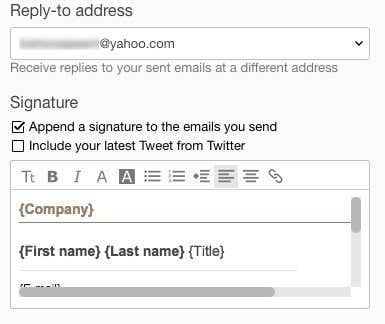
يجب أن تحتفظ بجميع تنسيقات HTML(HTML formatting) وأن تبدو تمامًا كما هي معروضة في متصفح الويب(web browser) ، باستثناء مشكلة الصورة(image issue) التي ذكرتها أعلاه. ليس لدى Yahoo(Yahoo doesn) أي ميزة استجابة جاهزة(response feature) ، لذلك عليك إلى حد كبير إضافة التوقيع إلى جميع رسائل البريد الإلكتروني الخاصة بك بمجرد تشغيله.
توقيع HTML في Outlook
يعد برنامج Outlook(Outlook) رائعًا لأنه يسمح لك بإضافة رمز HTML(HTML code) لتوقيع بريدك الإلكتروني مباشرةً. يمكنك القيام بذلك عن طريق النقر فوق رمز الترس أعلى اليمين ثم النقر فوق " خيارات(Options) " .

تحت عنوان كتابة البريد الإلكتروني(Writing email) ، انقر فوق التنسيق والخط والتوقيع(Formatting, font and signature) .
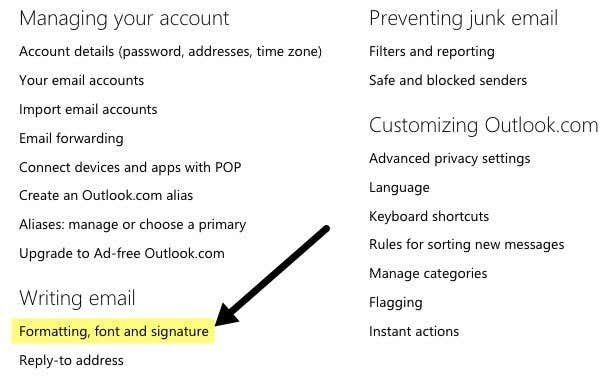
تحت عنوان التوقيع الشخصي(Personal Signature) ، سترى مربع التوقيع(signature box) مضبوطًا على نص منسق(Rich text) افتراضيًا.
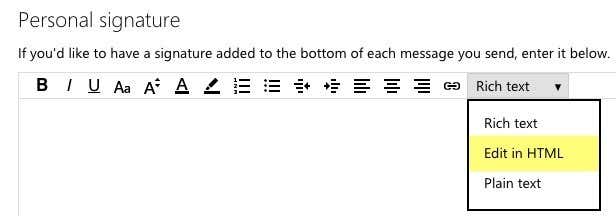
ما عليك سوى النقر فوق المربع المنسدل واختيار (box and pick) تحرير بتنسيق HTML(Edit in HTML) لإدخال توقيع HTML(HTML signature) الخاص بك . لاحظ أنك هنا تريد نسخ ولصق رمز HTML(HTML code) الفعلي هذه المرة بدلاً من إصدار متصفح الويب(web browser version) .

ابحث عن أو أنشئ تواقيع HTML
أخيرًا ، لا داعي للقلق بشأن ترميز توقيع HTML(HTML signature) الخاص بك لأن الكثير من المبرمجين والمصممين قد قاموا بكل العمل الشاق من أجلنا لحسن الحظ. يمكنك إما تنزيل توقيعات HTML(HTML signature) المعدة مسبقًا أو يمكنك استخدام بعض الأدوات عبر الإنترنت لإنشاء توقيعك الخاص من البداية. سأذكر كلاهما أدناه.
قم بإنشاء توقيع HTML
لإنشاء موقع خاص بك ، يمكنك استخدام اثنين من مواقع الويب المذكورة أدناه ، بعضها مجاني والبعض الآخر مدفوع. اعتمادًا على مدى احترافية وفريدة من نوعها تريد أن يكون التوقيع ، ستتراوح تكلفتك من 5 دولارات إلى 7 دولارات.
يعد htmlsig(htmlsig) موقعًا شائعًا ويتيح(site and lets) لك إنشاء توقيع بريد إلكتروني(email signature) مجاني تنتهي صلاحيته بعد 30 يومًا. لديهم بعض خيارات الاشتراك المدفوع ، لكنني أوصي بهؤلاء الأشخاص فقط إذا كان عليك إنشاء مجموعة من توقيعات البريد الإلكتروني(email signature) لنشاط تجاري ، وما إلى ذلك. إذا كنت تحتاج فقط إلى إنشاء توقيع شخصي واحد ، فهذا مكلف.
يحتوي NewWorldStamp(NewWorldStamp) على مولد توقيع HTML(HTML signature) مجاني عبر الإنترنت يتيح لك الاختيار من بين تصميمين رائعين المظهر.
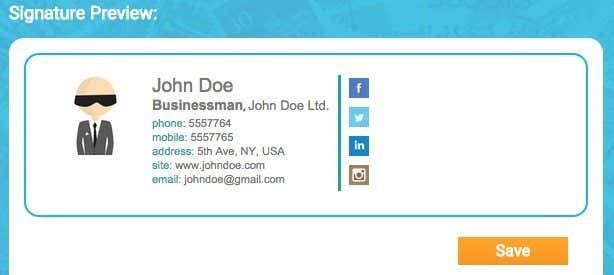
قوالب توقيع البريد الإلكتروني
إذا كنت تفضل فقط تنزيل نموذج وإدخال معلوماتك ، فهناك العديد من المواقع التي يمكنك تنزيل القوالب منها. وهنا عدد قليل:
http://emailsignaturerescue.com/email-signature-templates
http://www.mail-signatures.com/articles/signature-templates/
https://www.template.net/business/email/free-email-signature-templates/
نأمل أن تتمكن الآن من إنشاء توقيع بريد إلكتروني رائع المظهر يبهر أصدقائك وعائلتك وعملائك(family and clients) عندما يرونه. إذا كان لديك أي أسئلة ، فلا تتردد في إرسال تعليق. استمتع!
Related posts
تحويل دليل Windows إلى قائمة HTML
قم بتحويل جهاز كمبيوتر يعمل بنظام Windows إلى جهاز افتراضي باستخدام Hyper-V
كيفية تغيير لون أيقونة المجلد في Windows
كيفية دمج أو دمج عدة ملفات نصية
أفضل أداة مجانية لإلغاء تجزئة Windows هي نفسها
قسّم شاشة سطح المكتب أو قسّمها إلى أجزاء متعددة
مرفق Size Limits ل Outlook، Gmail، Yahoo، Hotmail، Facebook، WhatsApp
Best Free Cloud Project Management Software and Tools
أفضل برنامج مجاني لتنظيف سجل الويندوز
Apache OpenOffice: Free Open-Source Office Software Suite
فتح الملفات المضغوطة المحمية بكلمة مرور
كيفية التعرف على الموسيقى أو الأغاني عن طريق الصوت
5 تطبيقات VR ليست ألعابًا
أفضل 7 تطبيقات لفتح ملفات JAR على Windows
10 أدوات يدوية للاحتفاظ بها على محرك أقراص فلاش USB
أفضل البرامج مفتوحة المصدر التي يجب أن تستخدمها
كيفية إصلاح ملفات AVI التالفة أو التالفة
كيفية نسخ قرص مضغوط أو قرص DVD ونسخه ونسخه احتياطيًا
انسخ الملفات الكبيرة عبر الشبكة بشكل أسرع باستخدام TeraCopy
6 تطبيقات مجانية لحرق أقراص Blu-ray
